Pada artikel ini, pembuatan direktori menggunakan akan didemonstrasikan.
Bagaimana Cara Membuat Direktori di PowerShell?
Pendekatan ini dapat digunakan untuk membuat direktori di PowerShell:
Metode 1: Gunakan Cmdlet 'New-Item' untuk Membuat Direktori
Cmdlet “ Barang baru ” di PowerShell membuat item baru seperti file atau folder. Ini menggunakan ' -Tipe barang ” dan “ -Jalur ” parameter untuk membuat direktori dengan nama dan lokasi yang diinginkan.
Contoh
Demonstrasi ini akan membuat direktori baru di PowerShell:
Barang baru -Tipe barang Direktori -Jalur C:\Doc\Baru_1 -Memaksa
Menurut kode di atas:
- Pertama, tambahkan “ Barang baru ” cmdlet, lalu tentukan “ -Tipe barang ” parameter dan tentukan nilainya “ Direktori ” untuk itu.
- Kemudian, tentukan “ -Jalur ” parameter dan tentukan jalur beserta nama file yang akan dibuat.
- Terakhir, tambahkan “ -Memaksa ” parameter untuk menimpa folder yang ada:
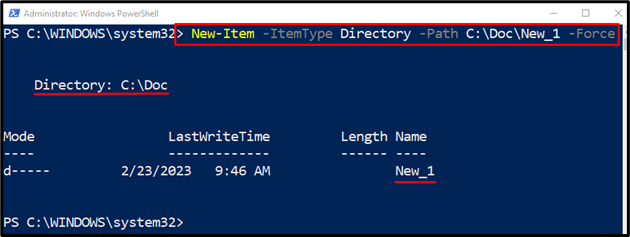
Metode 2: Gunakan Objek Sistem File untuk Membuat Direktori
Objek sistem file adalah metode lain yang dapat digunakan untuk membuat direktori baru di jalur atau folder tertentu di PowerShell.
Contoh
Ilustrasi ini akan membuat direktori baru di PowerShell:
Menurut kode di atas:
- Pertama, tambahkan “ Sistem.IO.Direktori ” .NET class untuk mengambil direktori kelas .NET dan kemudian memanggil “ Buat Direktori() ” metode untuk membuat direktori baru.
- Tambahkan jalur direktori diikuti dengan nama di dalam metode 'CreateDirectory()':
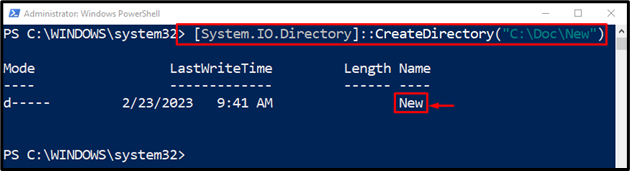
Metode 3: Gunakan Cmdlet 'mkdir' untuk Membuat Direktori di PowerShell
“ mkdir ” cmdlet di PowerShell membuat direktori di direktori kerja saat ini. Namun, jika jalurnya ditentukan, itu akan membuat direktori di dalamnya. Lebih khusus lagi, ini adalah alias dari “ Barang baru cmdlet.
Contoh
Dalam hal ini, direktori baru akan dibuat menggunakan “ mkdir cmdlet:
Sesuai dengan kode di atas:
- Pertama, tambahkan “ mkdir ” cmdlet lalu tentukan alamat direktori beserta nama alamat yang akan dibuat:
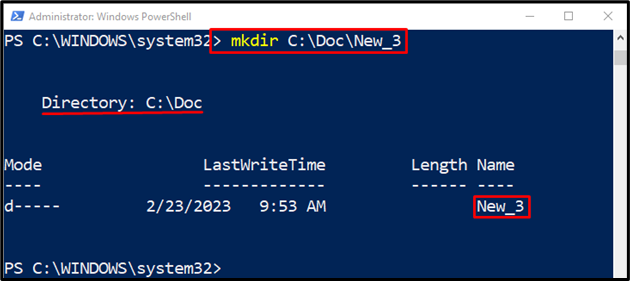
Metode 4: Gunakan Cmdlet 'md' untuk Membuat Direktori di PowerShell
“ md ” cmdlet juga dapat digunakan untuk membuat direktori baru di jalur tertentu menggunakan PowerShell. Ini adalah alias dari ' mkdir cmdlet.
Contoh
Ilustrasi ini akan membuat direktori di PowerShell menggunakan cmdlet 'md':
Menurut kode di atas:
- Pertama, tentukan “ md ” cmdlet lalu tambahkan folder beserta namanya yang akan dibuat:
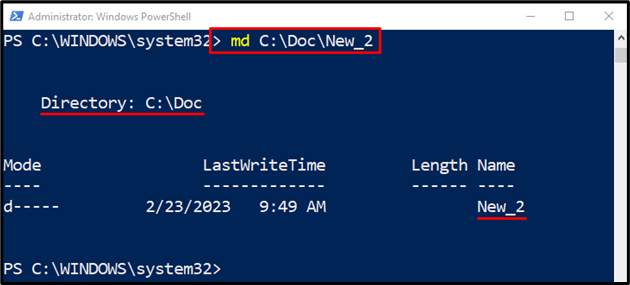
Itu semua tentang membuat direktori di PowerShell.
Kesimpulan
Direktori di PowerShell dapat dibuat menggunakan beberapa cmdlet. Cmdlet ini termasuk “ Barang baru ”, “ mkdir ', atau ' md ”. Untuk membuat direktori, pertama-tama, tambahkan cmdlet yang relevan lalu tentukan direktori beserta nama filenya. Artikel ini telah mengamati panduan untuk membuat direktori baru di PowerShell.